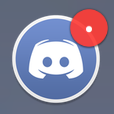Was ist pcalua.exe und sollten Sie es löschen oder deaktivieren?
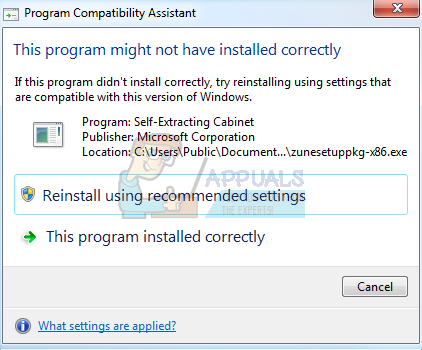
Der Prozess “pcalua.exe”Bezieht sich auf den Programmkompatibilitätsassistenten. Laut Microsoft:
Der Programmkompatibilitätsassistent erkennt bekannte Kompatibilitätsprobleme in älteren Programmen. Nachdem Sie ein älteres Programm in dieser Windows-Version ausgeführt haben, werden Sie benachrichtigt, wenn ein Problem vorliegt, und es wird angeboten, es beim nächsten Ausführen des Programms zu beheben. Wenn das Kompatibilitätsproblem schwerwiegend ist, werden Sie möglicherweise vom Programmkompatibilitätsassistenten gewarnt oder die Ausführung des Programms blockiert. In diesem Fall haben Sie die Möglichkeit, online nach möglichen Lösungen zu suchen.
Grundsätzlich, PCA ((Programmkompatibilitätsassistent) interagiert mit der gesamten Software und den Anwendungen, die Sie auf Ihrem Computer installieren, um sicherzustellen, dass Sie die reibungsloseste Erfahrung in Windows haben. PCA ergreift manchmal Maßnahmen, um Regeln für eine Anwendung zu ändern oder die Anwendung so auszuführen, dass eine frühere Windows-Version stimuliert wird.
Wenn du heruntergeladen eine Anwendung, die ist entwickelt für Windows 7 aber Du bist Installation es auf Windows 10, PCA wird in Aktion treten und Sie entweder auffordern, es im Kompatibilitätsmodus auszuführen, oder es automatisch für Sie tun. Durch diesen Mechanismus unterstützt Windows ältere Versionen von Anwendungen auf seinen neuen Betriebssystem-Builds. Wir empfehlen, die Echtheit des Dienstes zu überprüfen. Wenn es authentisch ist, wird empfohlen, den Dienst nicht zu deaktivieren. Wenn Sie ein fortgeschrittener Benutzer sind und wissen, was Sie tun, können Sie weitermachen.
Wie überprüfe ich, ob pcalua.exe authentisch ist?
Zunächst sollten Sie prüfen, ob die Anwendung von einer legitimen Quelle digital signiert ist. Digitale Signaturen Stellen Sie sicher, dass eine Anwendung von einem verifizierten Herausgeber / einer verifizierten Entwicklung stammt. In den meisten Fällen handelt es sich bei digital verifizierten Anwendungen nicht um Malware. Sie sollten den Dateipfad der ausführbaren Datei überprüfen. Es sollte sich in Local Disk C unter befinden System 32 und sollte digital signiert sein von Microsoft-Zusammenarbeit.
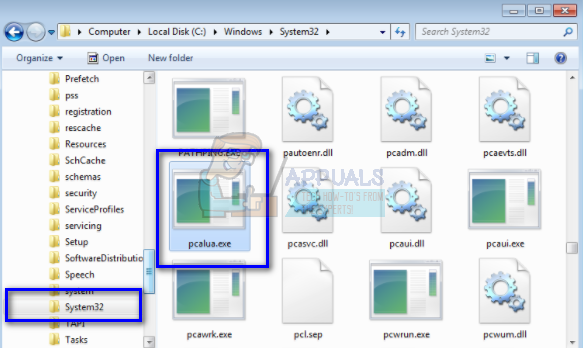
Wenn Sie die Software nicht authentisch findensollten Sie sofort Maßnahmen ergreifen und diese so schnell wie möglich von Ihrem Computer entfernen. Es gibt Unmengen von Viren und Malware im Internet, die sich als Microsoft-Dienst ausgeben, aber im Hintergrund tatsächlich Ihren Computer beschädigen.
Es gibt viele Möglichkeiten, wie Sie illegale Software von Ihrem Computer entfernen können. Es gibt Unmengen guter Antivirensoftware, die diese Aufgabe übernehmen. Sie können jede Software von Malwarebytes auf Hitman Pro usw. herunterladen. Hier werden wir verwenden Microsoft Security Scanner um Ihren Computer auf Unstimmigkeiten zu scannen und zu überprüfen, ob tatsächlich ein Problem vorliegt.
Microsoft Safety Scanner ist ein Scan-Tool zum Auffinden und Entfernen von Malware von Ihrem Computer. Beachten Sie, dass diese Software ist kein Ersatz für Ihr reguläres Antivirus. Es wird nur ausgeführt, wenn es ausgelöst wird, aber die neuesten Definitionen wurden aktualisiert. Darüber hinaus empfehlen wir, diese Software nur durch Herunterladen der neuesten Version zu verwenden, da die Virendefinitionen häufig aktualisiert werden.
- Gehe rüber zu Microsofts offizielle Website und herunterladen der Sicherheitsscanner. Stellen Sie sicher, dass Sie die richtige Version für Ihren Computer herunterladen, indem Sie die Bits auswählen.
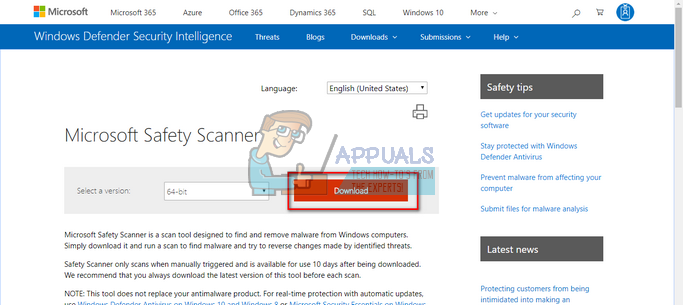
- Die Datei wird ungefähr 120 MB groß sein. Laden Sie die Datei auf eine zugänglicher Ort und klicken Sie auf die exe-Datei um Lauf es.
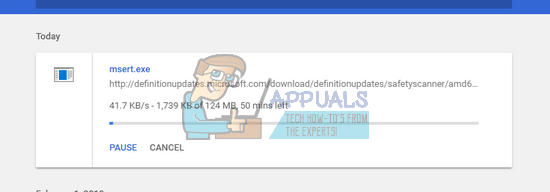
- Warten Sie, bis der Scan vollständig abgeschlossen ist. Wenn Bedrohungen erkannt wurden, werden Sie vom Scanner sofort benachrichtigt.
Wie kann ich den Programmkompatibilitätsassistenten deaktivieren?
Wenn der Dienst authentisch ist und Probleme verursacht (z. B. wenn Sie ein neues Programm auf Ihrem Computer installieren), können Sie ihn mithilfe der unten aufgeführten Methoden deaktivieren. Beachten Sie, dass Sie nicht mehr in der Lage sind, die Anwendungen auszuführen, die für eine frühere Windows-Version geeignet sind, wie bereits erläutert.
- Drücken Sie Windows + R und geben Sie „Dienstleistungen.msc”Im Dialogfeld und drücken Sie die Eingabetaste.
- Durchsuchen Sie die Liste nach „Programmkompatibilitätsassistent”. Klicken Sie mit der rechten Maustaste darauf und wählen Sie „Halt”.
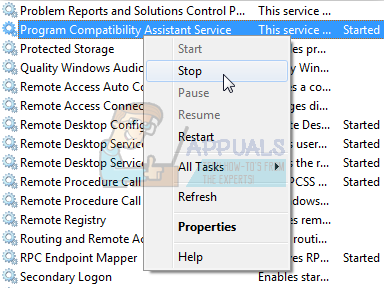
- Klicken Sie nach dem Beenden des Dienstes mit der rechten Maustaste darauf und wählen Sie „Eigenschaften”. Wählen Sie den Starttyp als „Deaktivieren”. Drücken Sie Anwenden Änderungen speichern und beenden.
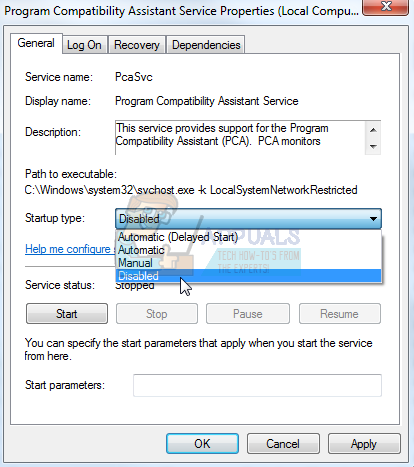
- Jetzt neu starten Ihren Computer und überprüfen Sie, ob das Programm erfolgreich deaktiviert wurde.

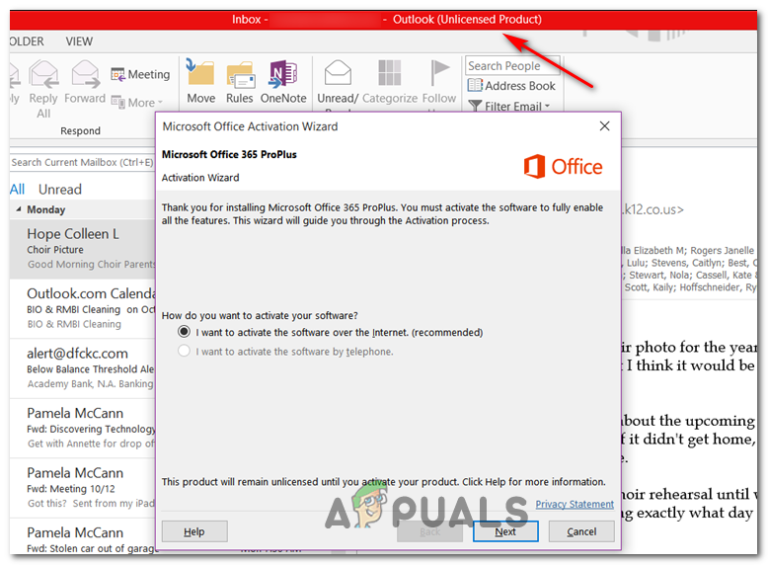
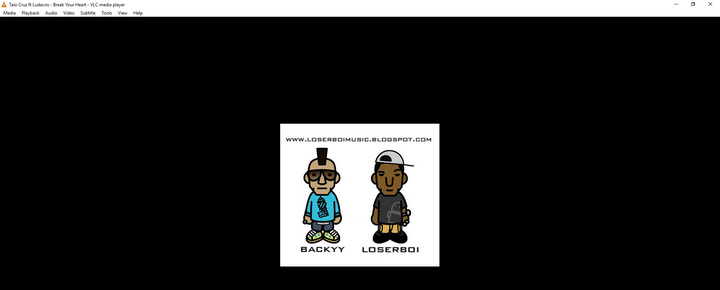
![‘PIN überprüfen und erneut verbinden’ Bluetooth-Pairing-Fehler unter Windows 10 [FIXED]](https://okidk.de/wp-content/uploads/2021/07/image1-8.png)